
Naposledy aktualizované dňa

Keď otvoríte súbor alebo kliknete na odkaz, vaše zariadenie so systémom Android vyberie predvolenú aplikáciu na jeho otvorenie. Pomocou tohto sprievodcu môžete obnoviť svoje predvolené aplikácie v systéme Android.
Ak ste používateľom systému Android, možno máte nainštalovaných viacero aplikácií, ktoré robia to isté. Keď napríklad otvoríte fotografiu, vaše zariadenie s Androidom sa vás môže opýtať, v ktorej aplikácii ju chcete otvoriť. Prípadne môže automaticky použiť vybratú predvolenú aplikáciu na prezeranie fotografií.
Nie ste však pri používaní predvolenej aplikácie. Svoje predvolené aplikácie v systéme Android môžete jednoducho obnoviť a prepnúť na inú aplikáciu, ktorú uprednostňujete, podľa krokov uvedených nižšie.
Ako resetovať jednotlivé aplikácie v systéme Android
Existuje niekoľko spôsobov, ako obnoviť aplikácie na vašom zariadení so systémom Android. Môžete resetovať konkrétnu aplikáciu alebo ísť jadrovo a resetovať ich všetky. Začneme tým, ako obnoviť jednotlivé predvolené aplikácie v systéme Android.
Ak chcete obnoviť individuálnu aplikáciu v systéme Android:
- Otvor nastavenie aplikáciu na telefóne alebo tablete s Androidom.
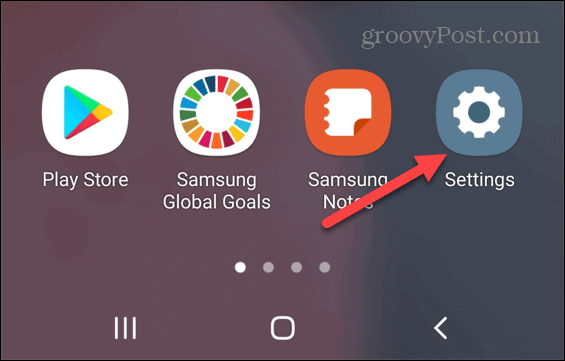
- Od nastavenie menu, klepnite na aplikácie.
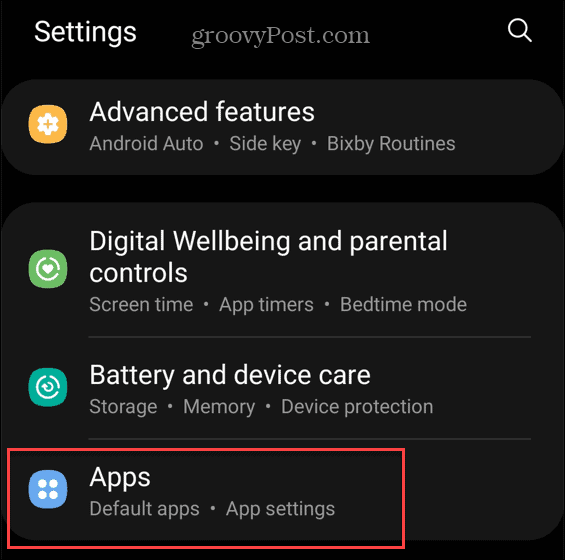
- Klepnite na ikonu Vyberte predvolené aplikácie možnosť.
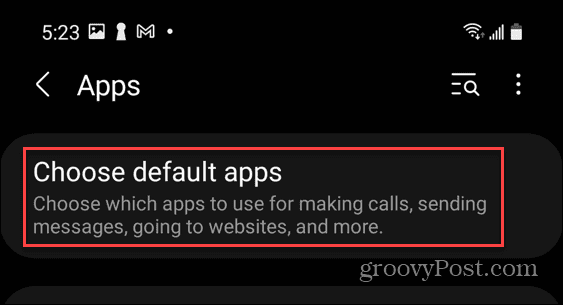
- V zozname aplikácií klepnite na aplikáciu, ktorú chcete zmeniť, a nastavte ju na to, čo chcete, aby bola predvolená. Napríklad klepnite na Aplikácia prehliadača vybrať si iný webový prehliadač a prejsť z Google Chrome na alternatívu ako Brave.
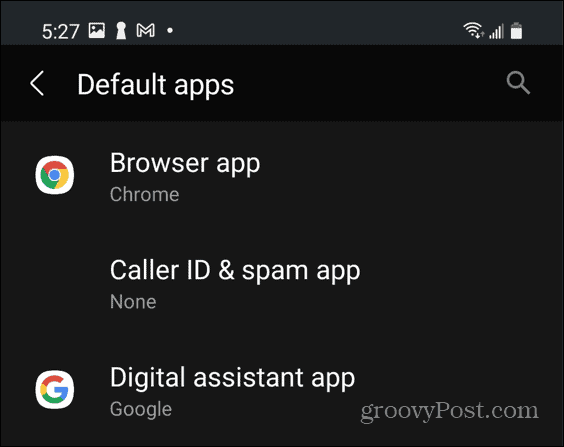
Keď nabudúce otvoríte odkaz z inej aplikácie, otvorí sa v aplikácii, ktorú ste vybrali ako predvolenú. Individuálny výber aplikácií na obnovenie je dobrý, ak chcete zmeniť iba jednu alebo dve.
Ako obnoviť všetky predvolené aplikácie v systéme Android
Ak chcete úplne nový začiatok, môžete obnoviť všetky predvolené aplikácie v systéme Android na štandardnú konfiguráciu vášho zariadenia.
Ak chcete obnoviť všetky predvolené aplikácie v systéme Android:
- Otvor nastavenie aplikáciu na telefóne alebo tablete.
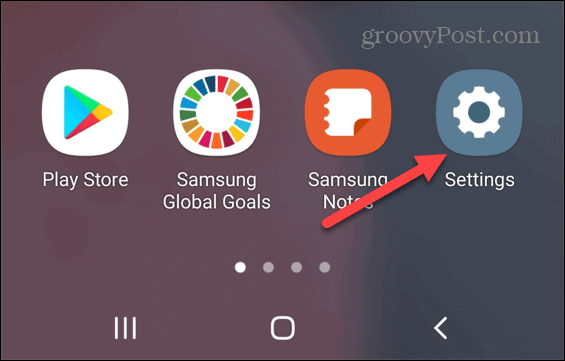
- Klepnite aplikácie v nastavenie Ponuka.
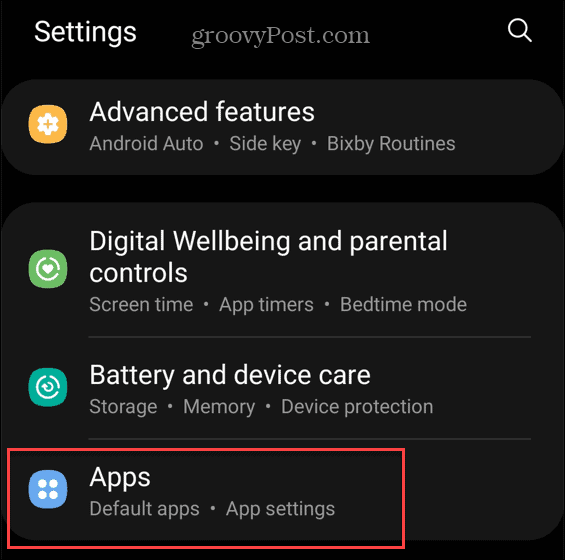
- Ďalej klepnite na trojbodkové menu v pravom hornom rohu.
- V ponuke klepnite na Obnovte predvoľby aplikácie.
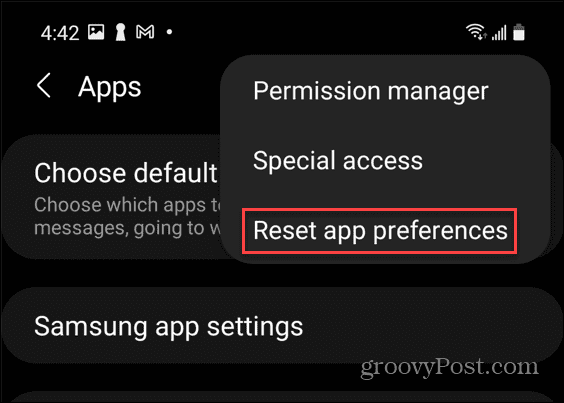
- Keď sa zobrazí dialógové okno s potvrdením, klepnite na Resetovať tlačidlo.
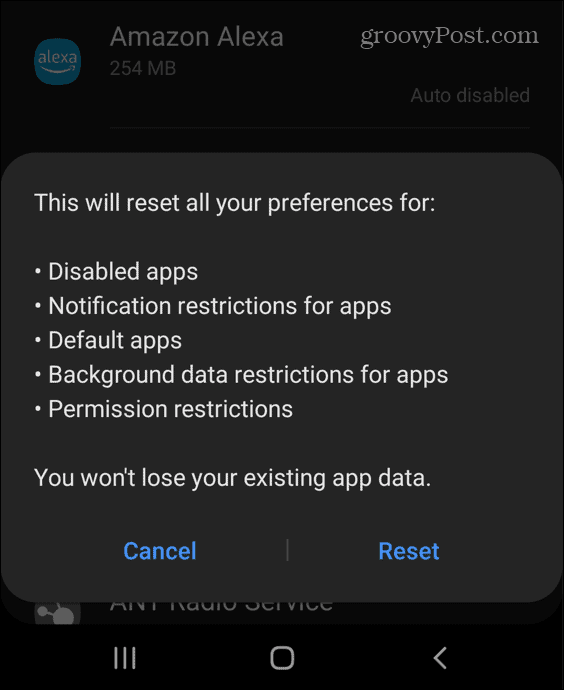
Poznámka: Týmto sa resetuje všetko vrátane obmedzení povolení aplikácií, upozornení aplikácií a ďalších. Ak si nie ste istí, či chcete všetko resetovať, použite namiesto toho možnosť vyššie. To vám dáva väčšiu kontrolu nad konkrétnymi predvolenými aplikáciami.
Ďalšie kroky v systéme Android
Podľa našich krokov vyššie by ste mali byť schopní obnoviť svoje predvolené aplikácie v systéme Android. Ak sa vám nepáči určitá aplikácia, vždy môžete ľahko prejsť na inú.
Android prešiel od prvých dní dlhú cestu a má množstvo trikov, ktoré môžete použiť na zlepšenie používateľského zážitku. Napríklad môžete nájsť heslo Wi-Fi v systéme Android použiť inde. Ak máte obľúbenú aplikáciu, ktorú chcete použiť, môžete dokonca nainštalovať aplikácie pre Android v systéme Windows 11 aby ste ich namiesto toho použili na svojom počítači.
Ako nájsť kód Product Key systému Windows 11
Ak potrebujete preniesť svoj produktový kľúč Windows 11 alebo ho len potrebujete na vykonanie čistej inštalácie operačného systému,...
Ako vymazať vyrovnávaciu pamäť Google Chrome, súbory cookie a históriu prehliadania
Chrome odvádza skvelú prácu pri ukladaní vašej histórie prehliadania, vyrovnávacej pamäte a súborov cookie na optimalizáciu výkonu vášho prehliadača online. Jej postup...
Priraďovanie cien v obchode: Ako získať ceny online pri nakupovaní v obchode
Nákup v obchode neznamená, že musíte platiť vyššie ceny. Vďaka zárukám dorovnania cien môžete získať online zľavy pri nákupe v...
Ako darovať predplatné Disney Plus digitálnou darčekovou kartou
Ak ste si užili Disney Plus a chcete sa oň podeliť s ostatnými, tu je návod, ako si kúpiť predplatné Disney+ Darček za...



